
Esecuzione di una stampa Automatica di opuscoli
È possibile stampare automaticamente opuscoli quando sulla stampante si installa l'unità
duplex automatico (consultare la sezione
"Installazione dell'unità duplex automatico"
).
Per Windows
1
Caricare la carta desiderata (consultare la sezione
"Caricare il supporto nel vassoio di
entrata"
).
2
Aprire il driver di stampa (consultare la sezione
"Stampa di un documento"
).
3
Fare clic sulla scheda
Finitura
.
4
Selezionare la casella di controllo
Stampa su entrambi i lati
ed accertarsi che l'opzione
Usa unità duplex automatico
sia selezionata.
5
Selezionare
Mantenere layout
.
6
Selezionare un'opzione di rilegatura nell'elenco a discesa
Layout opuscolo
.
7
Eseguire una delle operazioni che seguono:
• Per lasciare vuota una pagina sì e una no dell'opuscolo, selezionare
Stampa su
una facciata
.
• Per stampare su tutte le pagine dell'opuscolo, deselezionare la casella di controllo
Stampa su una facciata
(se selezionata).
8
Apportare le necessarie modifiche alle altre impostazioni di stampa, quindi fare clic su
OK
.
9
Stampare il documento.
Per Macintosh
1
Caricare la carta desiderata (consultare la sezione
"Caricare il supporto nel vassoio di
entrata"
).
2
Fare clic su
File
e quindi su
Stampa
.
3
Mac OS 9.1.x e 9.2.x:
i
Aprire il pannello
Formato
.
ii
Selezionare l'opzione per opuscolo dall'elenco a discesa
Pagine per foglio
.
iii Selezionare
Stampa in fronte/retro
e selezionare quindi
Mac OS X (10.1 e versioni successive):
i
Aprire il pannello
Stampa in fronte/retro
ii
Selezionare l'opzione Stampa in fronte/retro..
4
Selezionare l'orientamento desiderato per la rilegatura facendo clic sull'icona
corrispondente..
5
Apportare le modifiche necessarie alle altre impostazioni di stampa, quindi fare clic su
OK
o
Stampa
Questa unità è standard nelle stampanti hp deskjet 9670 e può essere acquistata
separatamente in alcuni Paesi o regioni (consultare la sezione
"Forniture ed accessori HP"
).
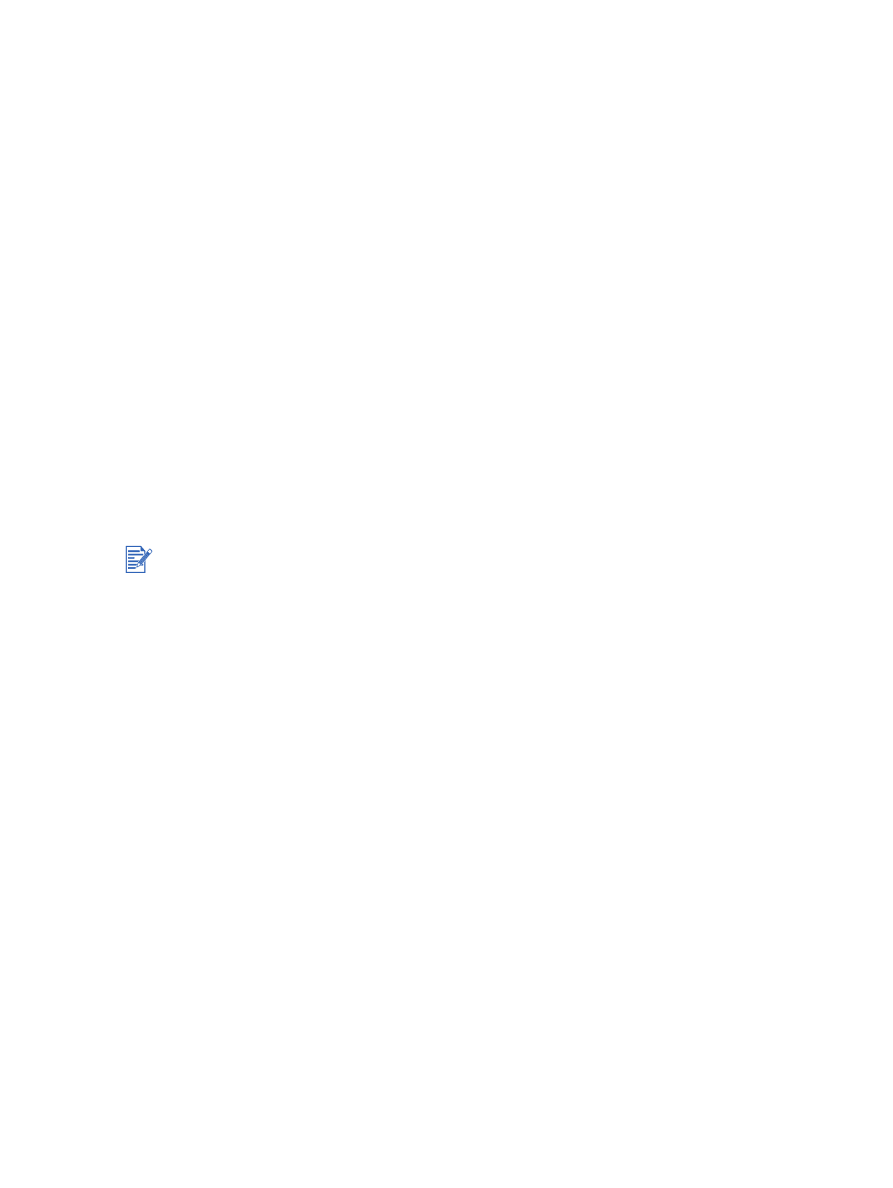
ITWW
4-33